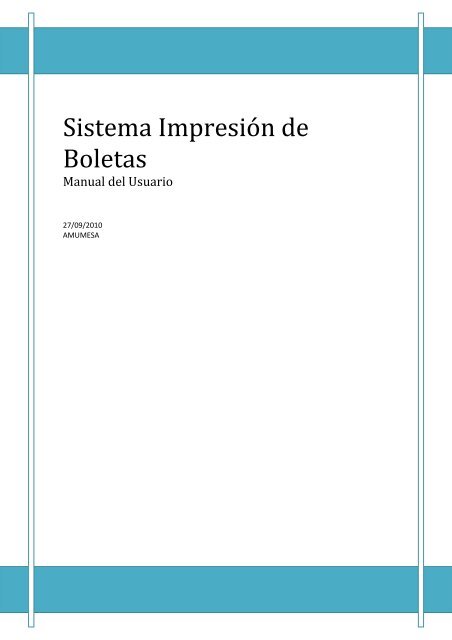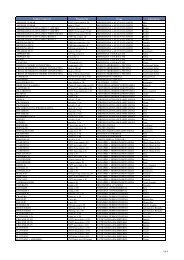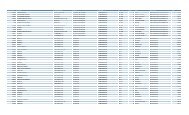Sistema Impresión de Boletas - AMUMESA
Sistema Impresión de Boletas - AMUMESA
Sistema Impresión de Boletas - AMUMESA
Create successful ePaper yourself
Turn your PDF publications into a flip-book with our unique Google optimized e-Paper software.
<strong>Sistema</strong> Impresión <strong>de</strong><br />
<strong>Boletas</strong><br />
Manual <strong>de</strong>l Usuario<br />
27/09/2010<br />
<strong>AMUMESA</strong>
Contenido<br />
Ingreso al sistema .......................................................................................................................... 3<br />
Funcionalida<strong>de</strong>s ............................................................................................................................. 4<br />
Consulta <strong>de</strong> liquidaciones .............................................................................................................. 5<br />
Visualizar el <strong>de</strong>talle <strong>de</strong> la liquidación .......................................................................................... 6<br />
Barra <strong>de</strong> navegación................................................................................................................... 7<br />
Impresión <strong>de</strong>l <strong>de</strong>talle <strong>de</strong> la liquidación ....................................................................................... 8<br />
Impresión <strong>de</strong> las boletas ............................................................................................................ 8<br />
Deudas acordadas ........................................................................................................................ 10<br />
Impresión <strong>de</strong> boletas <strong>de</strong> <strong>de</strong>udas acordadas .............................................................................. 10<br />
Cambio <strong>de</strong> contraseña ................................................................................................................. 11<br />
Consultas ..................................................................................................................................... 12<br />
Página2
Manual <strong>de</strong> usuario para el manejo <strong>de</strong>l<br />
sistema <strong>de</strong> impresión <strong>de</strong> boletas<br />
<strong>AMUMESA</strong><br />
Des<strong>de</strong> el período SEPTIEMBRE/2010 se <strong>de</strong>berá abonar las cuotas sociales, proveeduría, servicios y<br />
<strong>de</strong>udas acordadas únicamente con las boletas impresas con el sistema que se realizó para tal fin.<br />
Ingreso al sistema<br />
Para ingresar al sistema <strong>de</strong>berá hacerlo <strong>de</strong>s<strong>de</strong> un navegador, escribiendo en la barra <strong>de</strong><br />
direcciones el siguiente link:<br />
http://www.uomsantafe.com.ar:88/amumesa/in<strong>de</strong>x.php<br />
Para ello necesitará contar con un nombre <strong>de</strong> usuario y contraseña.<br />
Cuando ingresa por primera vez, su usuario y contraseña será su número <strong>de</strong> CUIT, luego podrá<br />
cambiar su contraseña cuando lo <strong>de</strong>see.<br />
OBSERVACION: Se recomienda cambie su contraseña para evitar inconvenientes.<br />
Página3
Una vez escrito el link en la barra <strong>de</strong> direcciones <strong>de</strong>l navegador, visualizará la siguiente página:<br />
Ingrese su número <strong>de</strong><br />
CUIT<br />
Ingrese la contraseña.<br />
Haga clic en este botón<br />
para ingresar al<br />
sistema.<br />
De este modo acce<strong>de</strong>rá a la siguiente página, don<strong>de</strong> visualizará el menú <strong>de</strong> opciones.<br />
Funcionalida<strong>de</strong>s<br />
Des<strong>de</strong> este sistema podrá realizar las siguientes acciones:<br />
- Consultar las liquidaciones que la mutual realizó,<br />
- Visualizar e imprimir el <strong>de</strong>talle <strong>de</strong> las mismas,<br />
Página4
- Imprimir las boletas correspondientes a las cuotas sociales, proveeduría, servicios y<br />
<strong>de</strong>udas acordadas.<br />
- Visualizar <strong>de</strong>udas que su empresa acordó con la mutual,<br />
- Realizar el cambio <strong>de</strong> contraseña.<br />
Consulta <strong>de</strong> liquidaciones<br />
Para consultar las liquidaciones, haga un clic en don<strong>de</strong> dice “Consultar Liquidaciones”.<br />
Con lo cual acce<strong>de</strong>rá a lo siguiente página:<br />
Página5
Barra <strong>de</strong> navegación.<br />
Para visualizar el<br />
<strong>de</strong>talle <strong>de</strong> la<br />
liquidación.<br />
Para imprimir boletas.<br />
Volver al menú.<br />
Visualizar el <strong>de</strong>talle <strong>de</strong> la liquidación<br />
Para visualizar el <strong>de</strong>talle <strong>de</strong> cada liquidación haga un clic en el “Ver” correspondiente.<br />
Por ejemplo si quisiera visualizar el <strong>de</strong>talle <strong>de</strong> la liquidación <strong>de</strong>l 07/2010, hará un clic en el “Ver”<br />
marcado con un circulo.<br />
Página6
En el <strong>de</strong>talle podrá visualizar por cada empleado:<br />
- El valor <strong>de</strong> las cuotas sociales liquidadas.<br />
- Valor <strong>de</strong> la compra <strong>de</strong> proveeduría que realizo el empleado, número <strong>de</strong> comprobante <strong>de</strong><br />
venta y cuota que se liquido.<br />
- Valor <strong>de</strong> los servicios contratados por el empleado.<br />
Clic aquí para visualizar<br />
Clic aquí para volver a la<br />
lista <strong>de</strong> liquidaciones.<br />
la totalidad <strong>de</strong>l <strong>de</strong>talle<br />
e imprimir.<br />
Barra <strong>de</strong> navegación<br />
Cuando la información a mostrar tiene más <strong>de</strong> 10 registros, podrá acce<strong>de</strong>r al resto <strong>de</strong> la misma<br />
navegando con la barra <strong>de</strong> navegación, la cual se presenta <strong>de</strong>l siguiente modo:<br />
Primer registro<br />
Ultimo registro<br />
10 anteriores<br />
10 posteriores<br />
Página7
Impresión <strong>de</strong>l <strong>de</strong>talle <strong>de</strong> la liquidación<br />
Para imprimir el <strong>de</strong>talle <strong>de</strong> la liquidación, primeramente <strong>de</strong>berá visualizarlo tal como se muestra<br />
en la página anterior y hacer un clic en don<strong>de</strong> dice “Imprimir”, con lo cual visualizará la siguiente<br />
página:<br />
Clic aquí para volver al<br />
<strong>de</strong>talle.<br />
Clic aquí para imprimir.<br />
Impresión <strong>de</strong> las boletas<br />
Para imprimir las boletas <strong>de</strong> un <strong>de</strong>terminado período, haga un clic en el “Imprimir”<br />
correspondiente.<br />
Por ejemplo si quisiera imprimir la boleta <strong>de</strong>l 07/2010, hará un clic en el “Imprimir” marcado con<br />
un círculo.<br />
Página8
De este modo acce<strong>de</strong>rá a la página en la cual podrá visualizar las boletas <strong>de</strong>seadas.<br />
Clic aquí para volver a la<br />
lista <strong>de</strong> liquidaciones.<br />
Clic aquí para imprimir.<br />
OBSERVACION: En el caso que tenga <strong>de</strong>udas acordadas en el período que está visualizando, la<br />
boleta <strong>de</strong> dicha <strong>de</strong>uda también será visualizada.<br />
Página9
Deudas acordadas<br />
Para consultar las <strong>de</strong>udas acordadas, haga un clic en don<strong>de</strong> dice “Consultar Deudas acordadas”.<br />
OBSERVACION: Las <strong>de</strong>udas acordadas no es una cuenta corriente, son <strong>de</strong>udas pasadas que la<br />
Mutual <strong>de</strong>tecta y que acuerda con su empresa.<br />
Impresión <strong>de</strong> boletas <strong>de</strong> <strong>de</strong>udas acordadas<br />
Si bien las boletas <strong>de</strong> las <strong>de</strong>udas acordadas se pue<strong>de</strong>n visualizar <strong>de</strong>s<strong>de</strong> la impresión <strong>de</strong> boletas que<br />
se acce<strong>de</strong> <strong>de</strong>s<strong>de</strong> la liquidación, usted podrá imprimirla en forma separada, para ellos haga un clic<br />
don<strong>de</strong> dice “Imprimir”.<br />
Clic aquí para volver al<br />
menú.<br />
Clic aquí para imprimir<br />
la boleta.<br />
Página10
Cambio <strong>de</strong> contraseña<br />
Para cambiar su contraseña, haga un clic en don<strong>de</strong> dice “Cambiar Contraseña”.<br />
Con lo cual podrá observar la siguiente página:<br />
Ingrese la nueva<br />
contraseña.<br />
Clic aquí para volver al<br />
menú.<br />
Luego haga clic aquí<br />
para guardarla.<br />
Se recomienda el cambio <strong>de</strong> contraseña cuando ingresa al sistema por primera vez.<br />
Página11
Consultas<br />
Por consultas dirigirse a:<br />
- Consultas administrativas<br />
o E-Mail: empresas@amumesa.com.ar<br />
o Tel.: 0342-4594092/3304<br />
- Consultas por el uso <strong>de</strong>l sistema y sugerencias<br />
o E-Mail: soporte@veronicagentile.com.ar<br />
Página12